Mengunggah file ke pustaka dokumen SharePoint agar dapat diakses dari mana saja
|
Anda dapat menyeret file dari komputer ke pustaka dokumen,.
Di SharePoint Online, klik Unggah di bilah perintah. Jika menggunakan Microsoft Edge, Anda dapat mengunggah file atau folder.
SharePoint Online
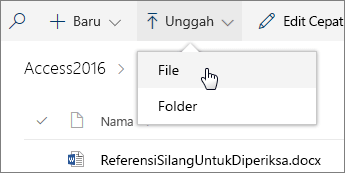
SharePoint Server 2016
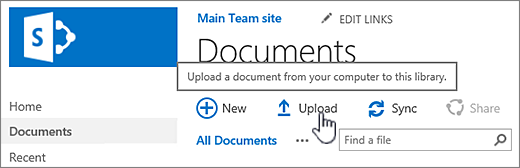
Di SharePoint Server 2013, klik Dokumen baru dan cari file. Tergantung pada konfigurasi SharePoint, Anda mungkin harus mengklik Unggah file yang ada terlebih dahulu.
Untuk informasi selengkapnya, lihat Mengunggah file ke pustaka.
|
Membuka dokumen dalam pustaka dokumen
|
Klik dokumen yang ingin dikerjakan untuk membukanya, lalu dokumen pun akan terbuka di Office Online. Jika aplikasi sudah terinstal di komputer dan Anda ingin menggunakannya, klik Edit Dokumen > Edit di <nama aplikasi>. Untuk informasi tentang pustaka dokumen, lihat Apa itu pustaka dokumen?
|
Bekerja dengan orang lain di dokumen yang sama, pada waktu bersamaan
|
Dalam pustaka dokumen, klik untuk membuka dokumen yang ingin dikerjakan. Dokumen akan terbuka di Office Online. Jumlah orang yang saat ini mengedit dokumen muncul di bagian kanan atas dokumen.
Lihat Penulisan bersama dan bekerja sama pada dokumen.
|
Berbagi dokumen
|
Pilih dokumen yang ingin Anda bagikan, klik elipsis (…) untuk membuka menu, lalu klik Bagikan.
SharePoint Online
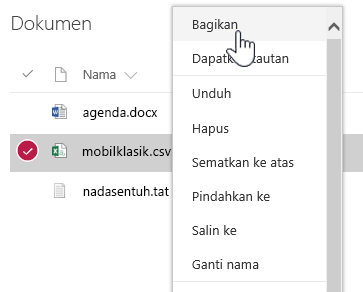
SharePoint Server 2016/2013
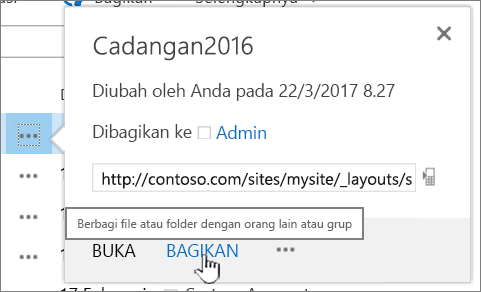
Lihat Berbagi file atau folder SharePoint di Office 365 atau Video: Berbagi dokumen di SharePoint Server.
|
Berbagi situs
|
Jika memiliki izin pemilik situs, klik SharePoint atau Situs, pilih situs yang ingin Anda bagikan, lalu klik Bagikan  . .
Lihat Berbagi situs atau dokumen dengan orang di luar organisasi Anda (SharePoint Online saja).
|
Membuat situs tim
|
Jika menggunakan Office 365, Anda dapat membuat situs dari laman SharePoint, yang akan otomatis membuat grup Office 365. Jika membuat grup Office 365 di Outlook atau Sosial, Anda akan otomatis mendapatkan situs tim di SharePoint Online. Untuk informasi selengkapnya tentang pembuatan situs tim, lihat Membuat situs tim di SharePoint Online.
Jika memiliki izin pemilik situs dengan SharePoint Server 2016 atau SharePoint Server 2013, klik Situs, lalu klik + situs baru atau + baru.
|
Menambahkan daftar atau pustaka ke situs tim Anda
|
Untuk menambahkan daftar atau pustaka ke SharePoint Online, klik + Baru dari dalam situs, lalu pilih Daftar atau Pustaka dari daftar.
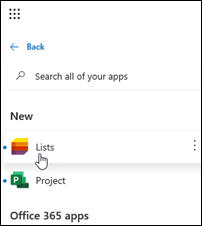
Untuk menambahkan daftar atau pustaka bagi versi SharePoint ServerSharePoint, klik Pengaturan  lalu klik Tambahkan aplikasi. lalu klik Tambahkan aplikasi.
Untuk informasi selengkapnya, lihat Membuat daftar di SharePoint atau Membuat pustaka dokumen di SharePoint.
|
Menyimpan versi dokumen sebelumnya selagi Anda mengubah dokumen tersebut
|
Di SharePoint Online, klik kanan dokumen dalam pustaka, lalu klik Riwayat Versi (Anda mungkin harus menggulir menu),
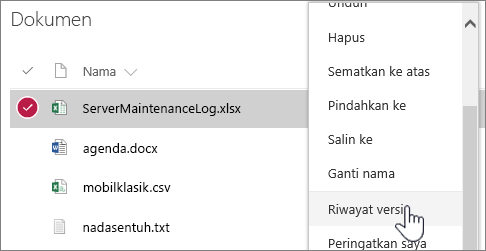
Untuk versi SharePoint Server, klik elipsis (...) di samping file, lalu klik elipsis (...) lagi dalam dialog untuk masuk ke menu, atau pilih dokumen dan klik Riwayat Versi di tab File.
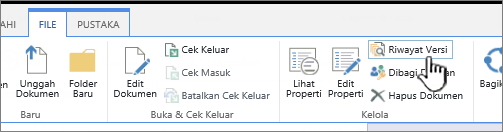
Tab File dan pita SharePoint Server
Untuk informasi selengkapnya, lihat Mengaktifkan dan mengonfigurasi penerapan versi untuk daftar atau pustaka.
|
Mencari sesuatu
|
Ketik kata kunci pencarian dalam kotak Pencarian, lalu klik ikon Cari  . .
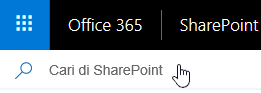
SharePoint Online
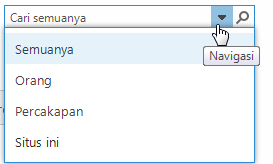
SharePoint Server 2016 dan 2013
Lihat Menemukan konten yang penting bagi Anda.
|
Berbagi informasi dengan seluruh organisasi
|
Di Office 365, SharePoint Online, atau SharePoint Server 2016, klik peluncur aplikasi , lalu klik ubin Yammer atau Umpan berita, ketik pesan Anda, kemudian klik Posting. , lalu klik ubin Yammer atau Umpan berita, ketik pesan Anda, kemudian klik Posting.
Untuk SharePoint Server 2013, klik Yammer atau Umpan berita di bilah header.
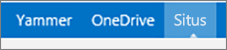
Lihat Memposting sesuatu untuk semua orang.
|